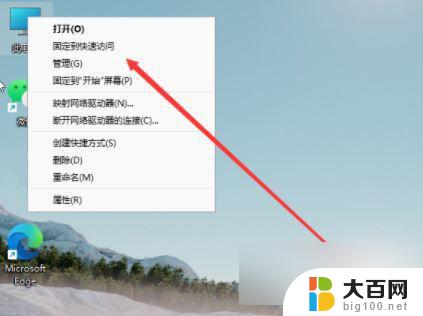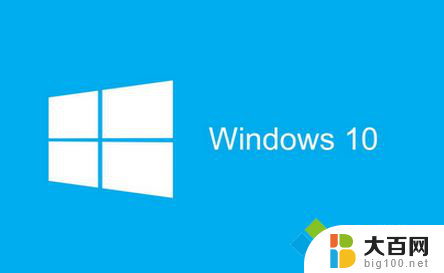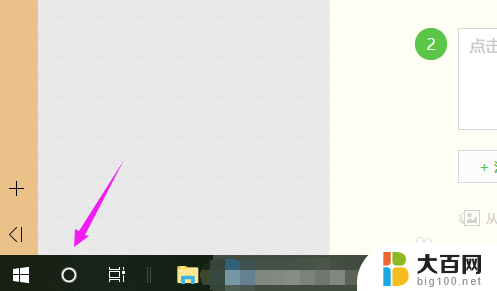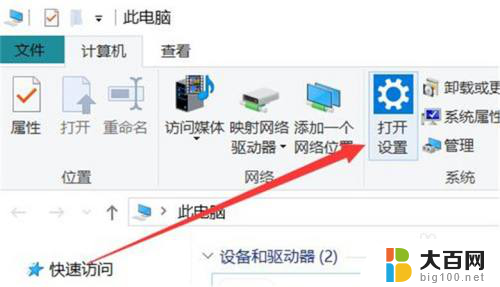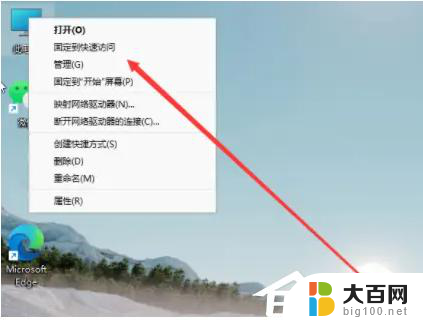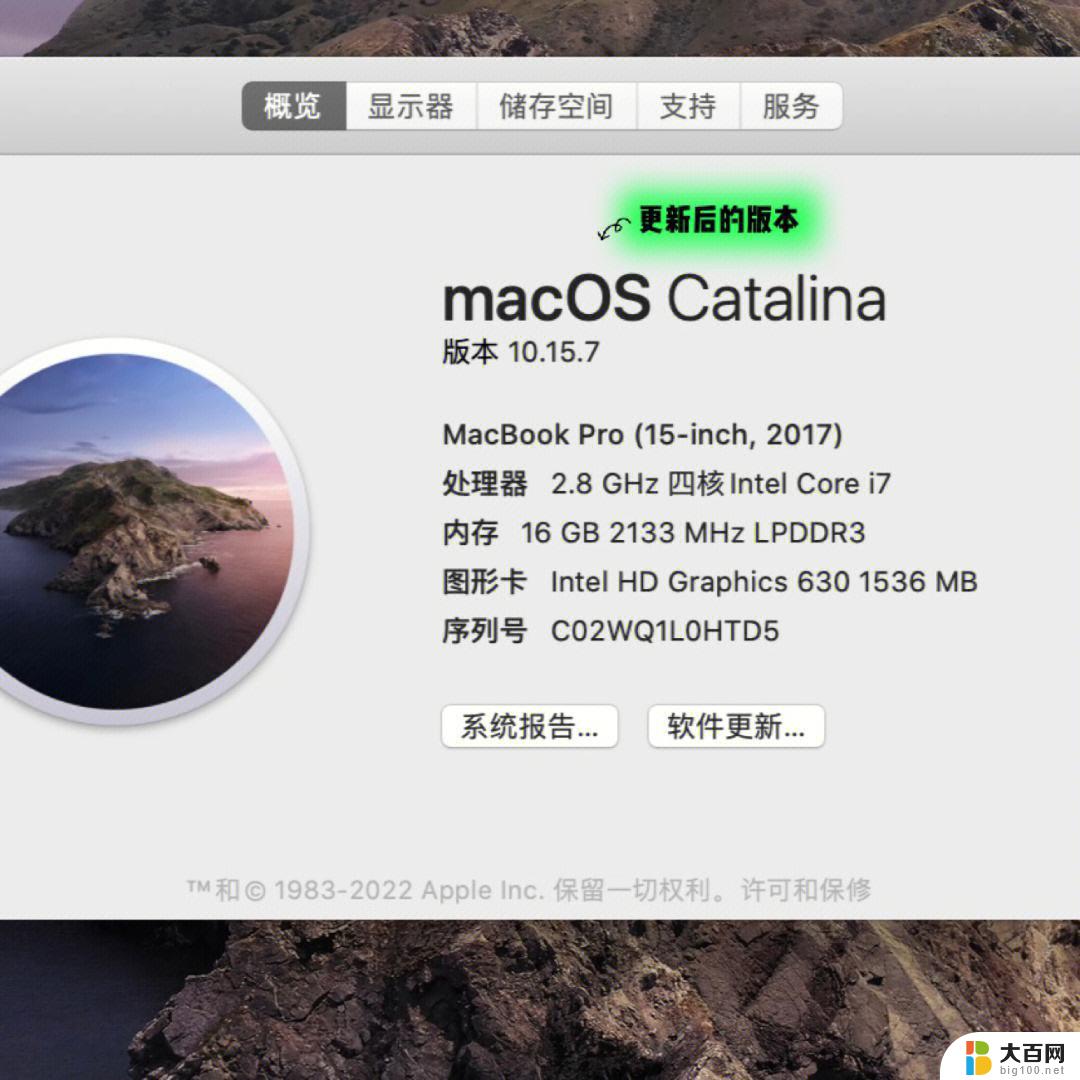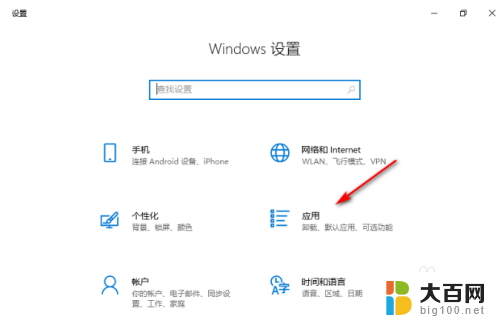已经装好系统怎么分区 已装好系统的电脑如何进行分区
在电脑系统安装完成后,为了更好地管理和利用硬盘空间,对已经装好系统的电脑进行分区是一项重要的任务,分区可以将硬盘划分为几个逻辑驱动器,每个驱动器可以独立管理文件和数据。通过合理的分区设置,我们可以分别存放操作系统、程序文件、个人数据等,使得电脑的运行更加高效和稳定。已装好系统的电脑如何进行分区呢?接下来我们将探讨几种常见的分区方法和注意事项,帮助您更好地完成这一任务。
具体方法:
1.电脑在右键“我的电脑”的时候,能出现“管理”。有的电脑,是直接在这里,可以进行分区的。
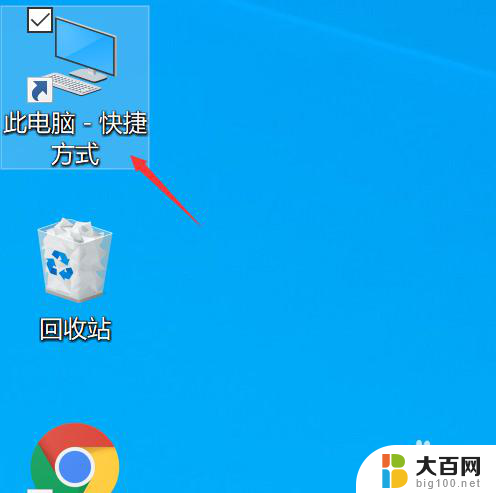
2.就是如果还有待分区的话,在磁盘管理功能下,能进行重新分区。这当然是最方便的。
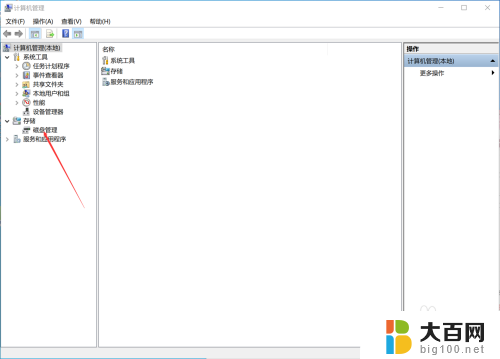
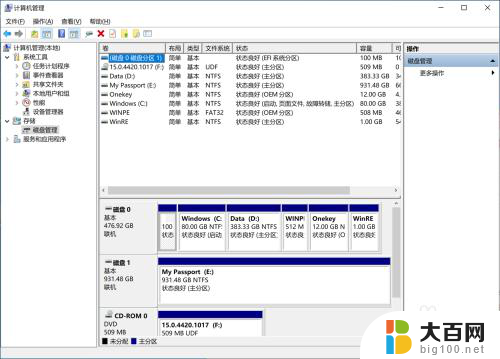
3.可是往往不能这么利索,我的就不能这样。只能尝试分区软件了,可以在百度里面搜索一下。
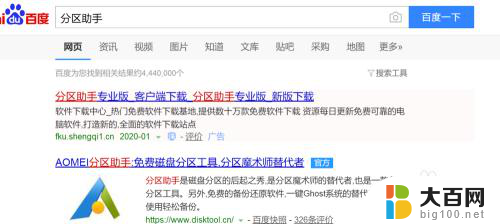
4.我是下载了一个“分区大师”,不得不说,这款免费软件还是给力的。先把一些分区,没有占用的化成未分配空间。

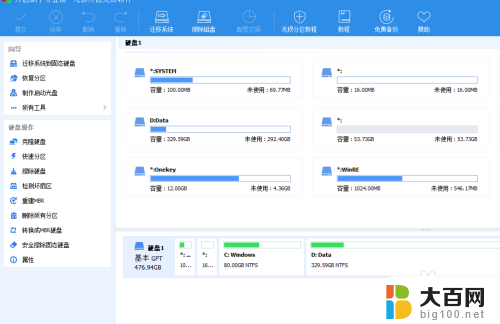
5.我们就可以直接把点系统盘,然后进行“合并分区”。在合并分区里面,选择未被分配的分区。
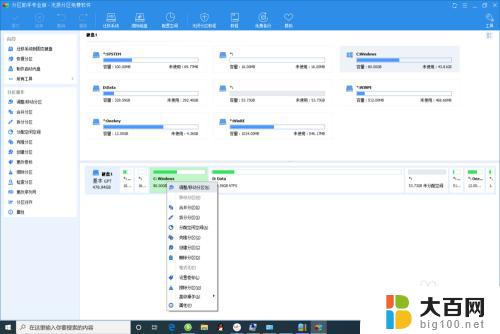
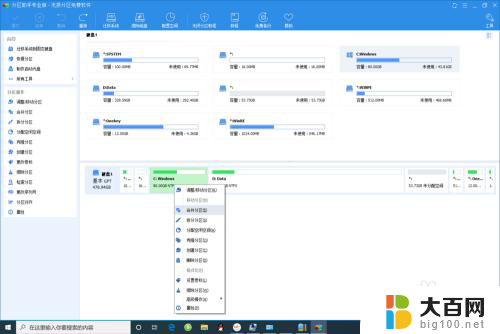
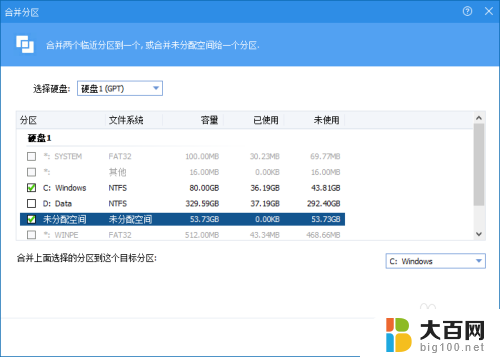
6.然后执行完毕分区之后,我的C盘,就变的足够大了。目前因为系统和软件都在不断变大,建议还是分个100G左右。安软件不怕升级。
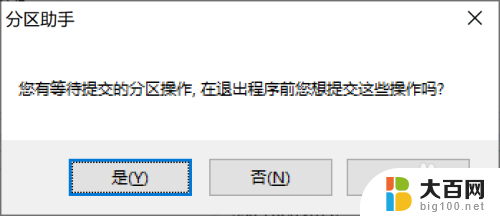
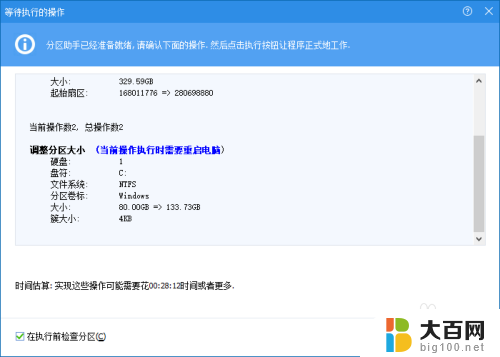
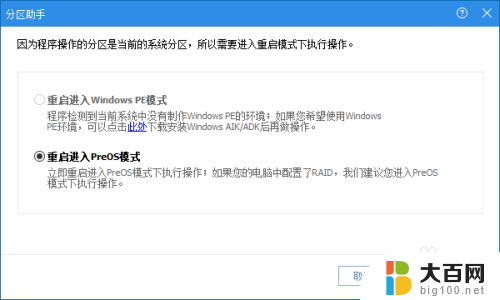
以上就是已经安装好系统后如何进行分区的全部内容,遇到相同问题的用户可参考本文中介绍的步骤来进行修复,希望对大家有所帮助。